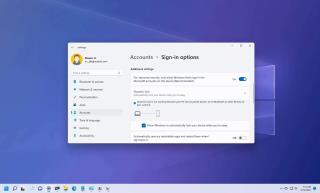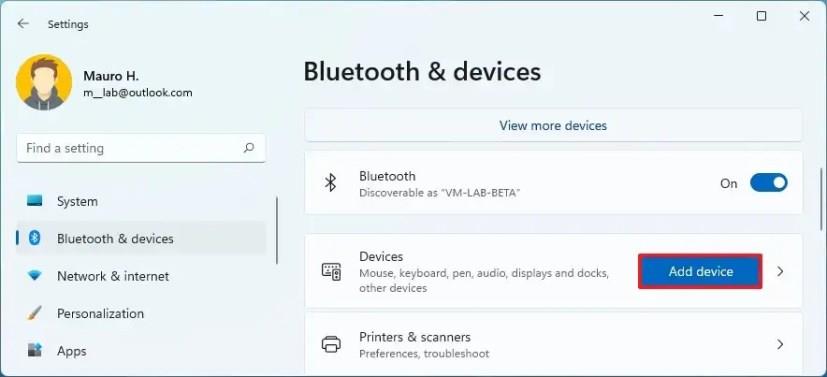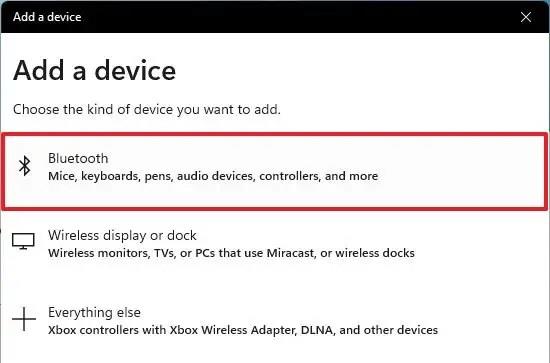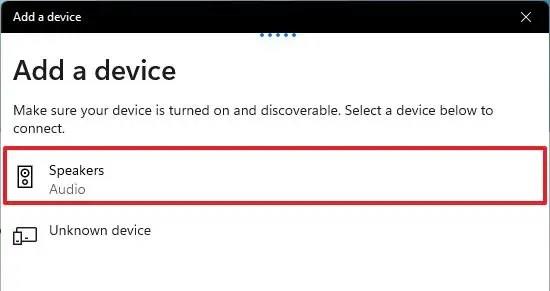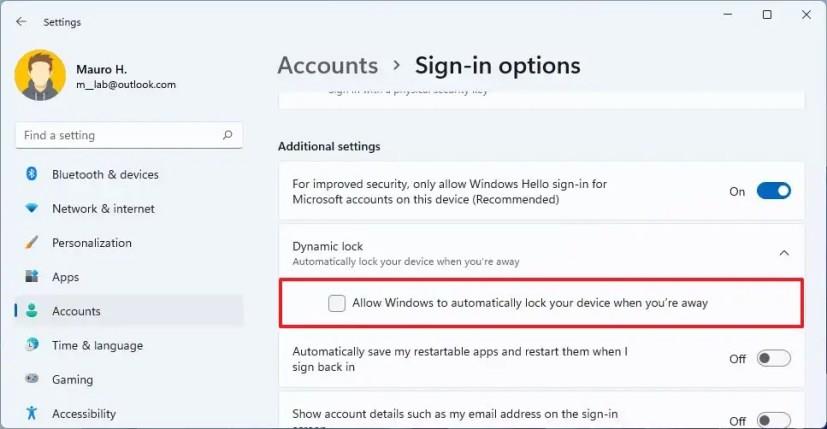In Windows 11 is Dynamic Lock een beveiligingsfunctie die uw computer vergrendelt wanneer u uw bureau verlaat op basis van de nabijheid van een Bluetooth-gekoppeld apparaat (zoals uw telefoon of wearable), waardoor een extra beveiligingslaag wordt toegevoegd.
Wanneer u de functie inschakelt en de computer verlaat, wacht Windows 11 30 seconden en als het Bluetooth-apparaat niet in de buurt is, wordt het account automatisch vergrendeld.
Dynamic Lock bestaat uit twee delen. U moet eerst een Bluetooth-apparaat (zoals uw iPhone of Android-telefoon) aan de computer koppelen en vervolgens moet u Dynamic Lock inschakelen in de app Instellingen.
In deze handleiding leert u de stappen om Dynamic Lock op Windows 11 in te schakelen.
Dynamisch slot inschakelen op Windows 11
Gebruik deze stappen om Dynamic Lock op Windows 11 in te schakelen:
-
Schakel het Bluetooth -apparaat in.
-
Schakel de Bluetooth-paaroptie van het apparaat in om het vindbaar te maken.
-
Open Instellingen op Windows 11.
-
Klik op Bluetooth & apparaten .
-
Zet de Bluetooth -tuimelschakelaar aan om de draadloze radio in te schakelen (indien van toepassing).
-
Klik op de knop Apparaat toevoegen .
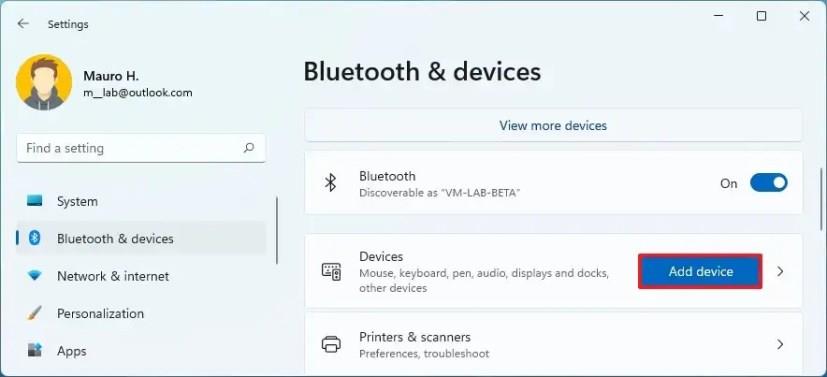
-
Selecteer de Bluetooth- optie.
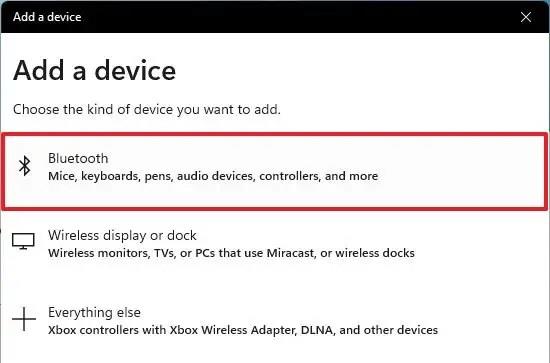
-
Kies het Bluetooth-apparaat uit de lijst.
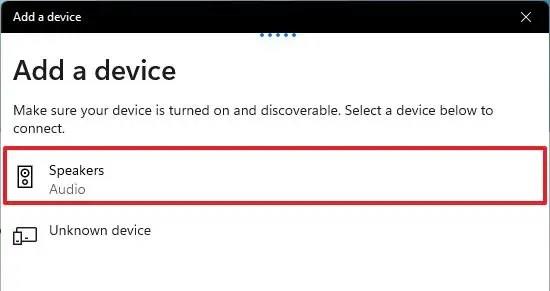
-
Ga verder met de aanwijzingen op het scherm (indien van toepassing).
-
Klik op Accounts .
-
Klik op het tabblad Aanmeldingsopties .
-
Selecteer de instelling Dynamisch slot .
-
Vink de optie 'Windows toestaan uw apparaat automatisch te vergrendelen wanneer u weg bent' aan.
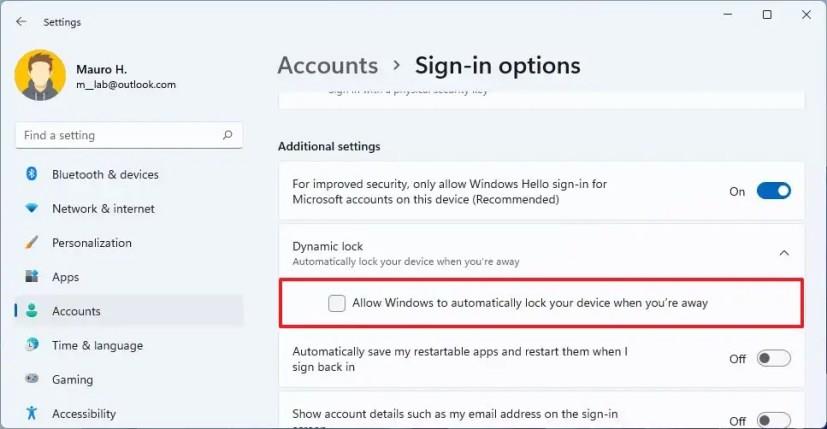
Nadat u de stappen hebt voltooid en uw Bluetooth-apparaat zich niet in de buurt van de computer bevindt, wacht Windows 11 30 seconden en schakelt vervolgens het scherm uit en vergrendelt het account om uw computer te beveiligen.